iPhone eSIM-Karten-Löschtool
iMyFone Umate Pro unterstützt alle iOS-Versionen (einschließlich iOS 16/17/18) und hilft Ihnen, eSIM löschen vom iPhone schnell und dauerhaft – ohne Wiederherstellungsmöglichkeit!
Viele Benutzer möchten iPhone eSIM löschen, z. B. wenn Sie ein neues Handy haben, die Nummer auf ein neues Gerät übertragen möchten oder ein iPhone nicht mehr verwenden.
In dieser Anleitung erhalten Sie detaillierte Schritte, um jede Situation problemlos zu meistern. Ob Sie das Gerät wechseln, den Netzbetreiber ändern oder SIM-Karten-Probleme lösen möchten – unsere Anleitung hilft Ihnen weiter!

In diesem Artikel:
Wann könnte es notwendig sein, eSIM Löschen auf iPhone?
Hier sind einige Situationen, in denen es sinnvoll sein kann, eSIM auf iPhone zu löschen:
- Sie haben falsche Konfigurationsdaten eingegeben oder einen falschen QR-Code gescannt.
- Sie haben ein neues iPhone und möchten Ihre Nummer auf das neue Gerät übertragen.
- Sie möchten das iPhone verkaufen, verschenken oder anderweitig weitergeben.
- Sie wechseln den Netzbetreiber und möchten mit einer neuen eSIM beginnen.
- Sie möchten auf eine physische SIM-Karte wie eine Nano-SIM umsteigen.
- Sie haben Fehlermeldungen wie „SIM-Karte ungültig“ oder „SIM-Karte nicht erkannt“.
Wie kann ich iPhone eSIM löschen?
Möchten Sie wissen, wie Sie eSIM auf dem iPhone löschen? Hier finden Sie eine übersichtliche Anleitung, einschließlich Gerätewechsel oder Netzbetreiberwechsel.
1 e SIM löschen von iPhone über die iPhone-Einstellungen
Eine Möglichkeit besteht darin, iPhone eSIM entfernen über die iPhone-Einstellungen. Der Vorgang ist wie folgt:
Schritt 1: Öffnen Sie auf dem iPhone „Einstellungen“ > „Mobile Daten“ (in einigen iOS-Versionen könnte es „Mobiles Netz“ heißen).
Schritt 2: Wählen Sie den Tarif aus, den Sie löschen möchten.
Schritt 3: Tippen Sie erneut auf die ausgewählte Option zur Bestätigung – eSIM-Profil werden löschen vom iPhone.
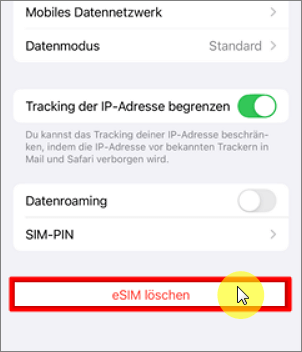
2 Mit einem eSIM-Karten-Reinigungstool (vollständige Löschung)
Da sich die Schritte je nach iOS-Version und iPhone-Modell unterscheiden können, empfiehlt sich für eine vollständige SIM-Karten-Löschung das Tool iMyFone Umate Pro.
iMyFone Umate Pro ist ein professionelles Datenreinigungstool, das Ihnen hilft, verschiedene Daten auf dem iPhone sicher zu löschen, einschließlich SIM-Kartendaten. Websites wie macworld.co.uk und Cultofmac.com haben es hoch bewertet, insbesondere bei Speicherplatzproblemen.
Vorteile von iMyFone Fixppo:
- Benutzerfreundlichkeit: Nur drei Schritte erforderlich, um SIM-Karten-Daten zu scannen und zu löschen.
- Speicherbereinigung: Mit einem Klick kann der iPhone-Speicher geleert und Speicherplatzprobleme gelöst werden.
- Dateikomprimierung und Verbergen: Komprimieren oder verstecken Sie verschiedene Dateitypen wie Videos und Bilder, um iPhone Speicherplatz zu sparen.
- App-Rückstandslöschung: Entfernen Sie dauerhaft Chat-Verläufe, Browserverläufe und Cache von Drittanbieter-Apps wie WhatsApp, Snapchat und Instagram, unwiderruflich.
- Breite Kompatibilität: Unterstützt iOS 18/17/16 und alle iPhone-Modelle (einschließlich iPhone 16).
So verwenden Sie Umate Pro um eSIM zu entfernen auf dem iPhone
Schritt 1: Laden Sie iMyFone Umate Pro herunter, verbinden Sie das iPhone über ein USB-Kabel und warten Sie, bis die Software das Gerät erkennt.
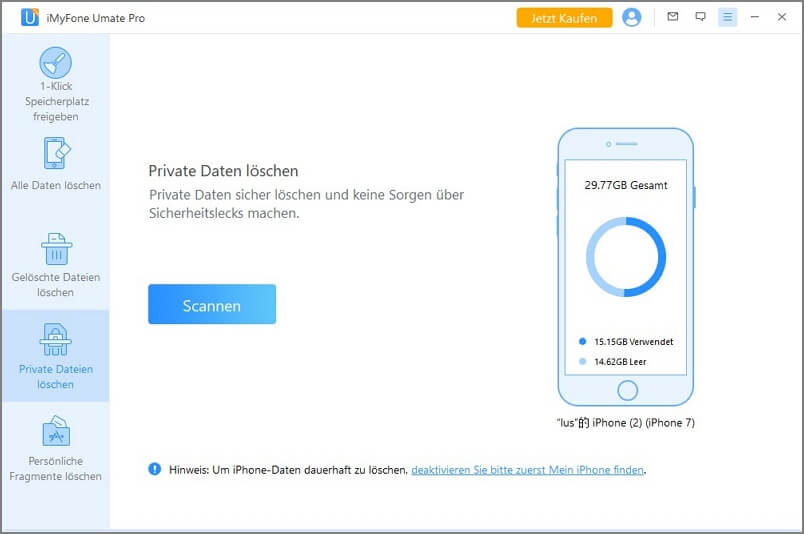
Schritt 2: Klicken Sie auf „Private Daten löschen“. Geben Sie im Interface „Löschen“ ein, wählen Sie das Lösch-Level und starten Sie den Scan.
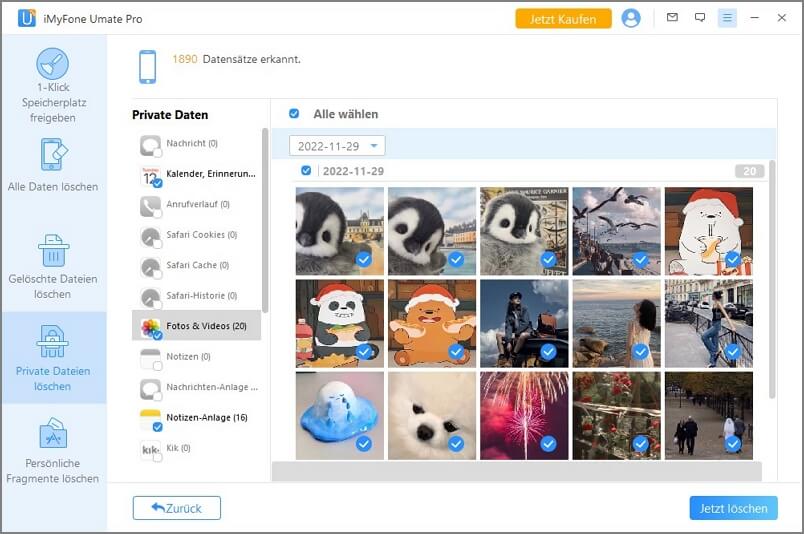
Schritt 3: Um die Löschung zu bestätigen, geben Sie erneut „Löschen“ ein – die SIM-Kartendaten sind jetzt entfernt.
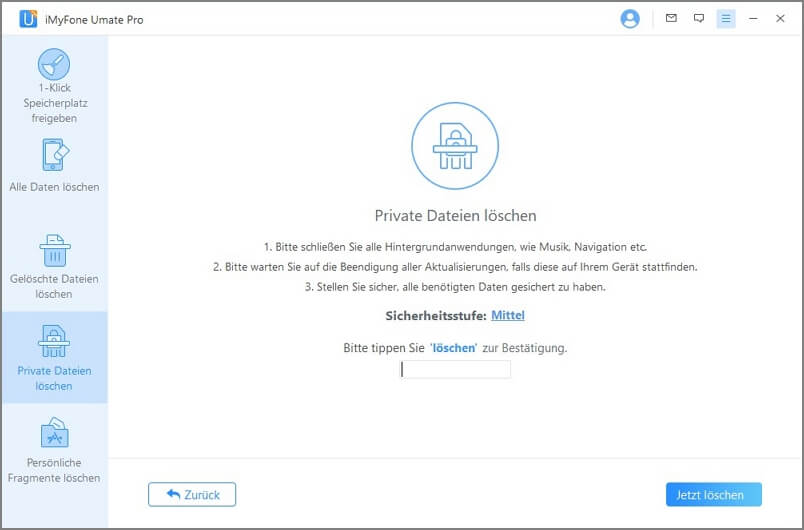
FAQs zur iPhone eSIM Entfernen
1 Kann ich eSIM löschen und wieder aktivieren?
Wenn Sie eine eSIM von Ihrem iPhone entfernen, können Sie die von dieser eSIM bereitgestellten Dienste nicht mehr nutzen und müssen sie möglicherweise neu konfigurieren, wenn Sie sie in Zukunft wieder verwenden möchten.
2 Wird beim iPhone zurücksetzen die eSIM gelöscht?
Beim Zurücksetzen des iPhones wird die eSIM nicht automatisch gelöscht. Sie bleibt erhalten, bis sie manuell gelöscht wird. Es ist jedoch ratsam, vorher ein Backup zu erstellen.
3 Wie kann ich eSIM aus iPhone entfernen?
Um die eSIM von Ihrem iPhone zu entfernen, können Sie die folgenden Schritte ausführen:
Schritt 1: Tippen Sie auf dem iPhone auf „Einstellungen“ > „Mobilfunk“ > „Mobile Daten“.
Schritt 2: Wählen Sie „eSIM“ und klicken Sie auf das eSIM-Element, das Sie entfernen möchten.
Schritt 3: Geben Sie Ihren Passcode ein, bestätigen Sie die Löschung und warten Sie, bis der Vorgang abgeschlossen ist.
Fazit
Wir haben Ihnen zwei Methoden zum iPhone eSIM Löschen vorgestellt. Im Großen und Ganzen ist iMyFone Umate Pro ein hervorragendes Tool, um Ihre persönlichen Daten sicher und endgültig zu löschen.




